使用Yeoman生成器可快速搭建VSCode扩展项目,安装yo和generator-code后运行yo code,选择TypeScript或JavaScript类型,按提示完成配置,工具会自动生成包含调试配置的完整项目结构,通过预设的"Run Extension"启动调试,实现从创建到调试的一站式开发。
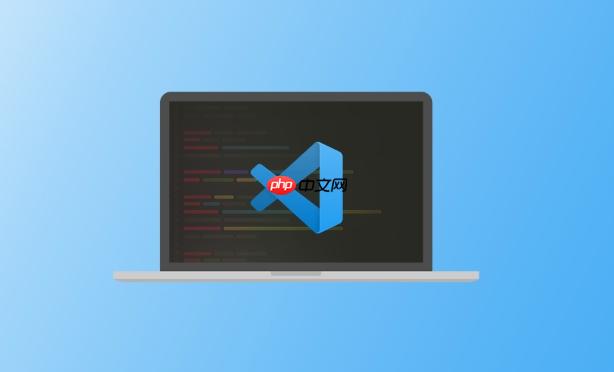
VSCode的扩展开发工具,坦白说,它们远比我最初想象的要集成和强大。它们的核心价值在于提供了一套从项目初始化、深度调试到最终发布的一站式解决方案,极大地简化了开发者的工作流,让我们可以更专注于扩展本身的功能实现,而不是被繁琐的配置和部署细节所困扰。
在我的实际开发经验中,这套工具链就像是一把瑞士军刀,每个模块都有其独特的用途,而且它们之间配合得相当默契。从搭建一个全新的扩展项目开始,到定位那些隐藏在深处、让人头疼的bug,再到最后将自己的劳动成果推向广阔的Marketplace,每一步都有专门的工具来提供支持。它们的存在,让VSCode扩展开发这个看似门槛不低的事情,变得触手可及。
要快速启动一个可调试的VSCode扩展项目,最直接也最推荐的方式就是利用Yeoman生成器。这东西简直是新手福音,也能让老手省下不少搭架子的时间。
首先,你需要全局安装
yo
generator-code
npm install -g yo generator-code
安装完毕后,直接在命令行输入
yo code
你的publisher名.你的扩展名
完成这些步骤后,
yo code
src/extension.ts
.js
package.json
launch.json
launch.json
你可以在
extension.ts
activate
在VSCode扩展开发中,高效定位和解决Bug是提升开发效率的关键。我的经验告诉我,充分利用VSCode自带的调试器,远比单纯依靠
console.log
当你通过"Extension Development Host"启动扩展后,这个新窗口就是你的沙盒。你可以在主VSCode窗口(也就是你正在开发扩展的窗口)中,像调试任何Node.js应用一样进行操作:
this
console.log
vscode.window.createOutputChannel
有时候,Bug可能不是逻辑错误,而是与VSCode API的交互问题。比如,某个命令注册失败,或者
package.json
activationEvents
Help > Toggle Developer Tools
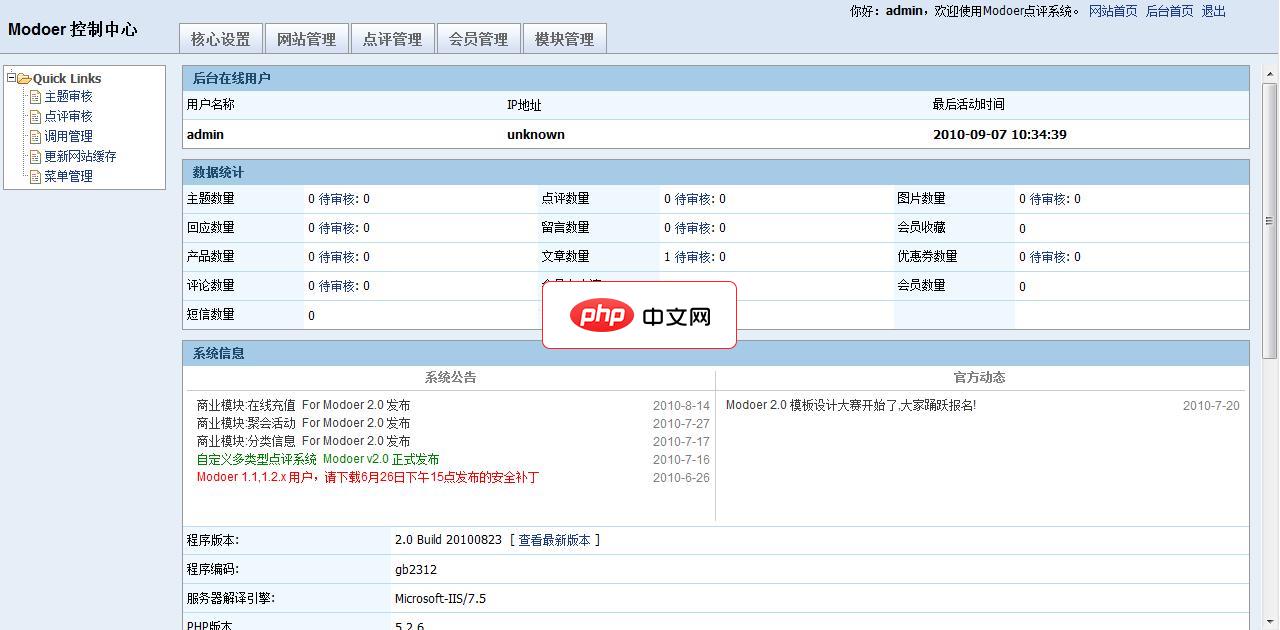
Modoer 是一款以本地分享,多功能的点评网站管理系统。采用 PHP+MYSQL 开发设计,开放全部源代码。因具有非凡的访问速度和卓越的负载能力而深受国内外朋友的喜爱,不局限于商铺类点评,真正实现了多类型的点评,可以让您的网站点评任何事与物,同时增加产品模块,也更好的网站产品在网站上展示。Modoer点评系统 2.5 Build 20110710更新列表1.同步 旗舰版系统框架2.增加 限制图片
 0
0

vsce
当你的VSCode扩展开发完成,准备分享给全世界时,
vsce
首先,你需要全局安装
vsce
npm install -g vsce
打包(vsce package
在发布之前,我通常会先运行
vsce package
.vsix
vsce
package.json
name
version
publisher
engines.vscode
engines.vscode
.vscodeignore
.vsix
node_modules
.git
vsce
发布(vsce publish
当你对
.vsix
vsce publish
vsce login <your-publisher-name>
vsce
一旦这些准备工作完成,你就可以直接运行
vsce publish
package.json
package.json
vsce publish --patch
--minor
--major
如果发布成功,你的扩展就会出现在VSCode Marketplace上,供全球用户下载和使用。整个流程下来,
vsce
以上就是VSCode 的扩展开发工具有哪些实用功能?的详细内容,更多请关注php中文网其它相关文章!

每个人都需要一台速度更快、更稳定的 PC。随着时间的推移,垃圾文件、旧注册表数据和不必要的后台进程会占用资源并降低性能。幸运的是,许多工具可以让 Windows 保持平稳运行。




Copyright 2014-2025 https://www.php.cn/ All Rights Reserved | php.cn | 湘ICP备2023035733号